Denne artikel beskriver, hvordan du importerer MySQL-databaser og eksporterer MySQL-databaser. Du kan importere og eksportere databaser til en række forskellige scenarier, herunder:
- Overførsel af en MySQL-database fra en webhostingkonto eller -udbyder til en anden.
- Import af en tredjeparts MySQL-database.
- Sikkerhedskopiering af en MySQL-database.
Sådan eksporterer du en MySQL-database
Du kan eksportere en MySQL-database til en fil ved at bruge phpMyAdmin eller mysqldump tabel/database kommandolinjeprogram.
Metode #1:Brug phpMyAdmin
Du kan eksportere en MySQL-database ved hjælp af phpMyAdmin-webgrænsefladen. For at gøre dette skal du følge disse trin:
- Log ind på cPanel. Hvis du ikke ved, hvordan du logger ind på din cPanel-konto, kan du læse denne artikel.
- I DATABASER-sektionen på cPanel-startskærmen skal du klikke på phpMyAdmin:

Administrationssiden for phpMyAdmin vises i et nyt vindue.
- I venstre rude på phpMyAdmin-siden skal du klikke på den database, du vil eksportere.
- Klik på fanen Eksporter.
-
Under Eksportmetode skal du bekræfte, at Hurtig er valgt.
Hvis du bruger en ældre version af phpMyAdmin, der ikke har muligheden Hurtig, skal du følge disse trin i stedet:
- Klik på Vælg alle i sektionen Eksporter.
- Marker afkrydsningsfeltet Gem som fil, og klik derefter på Gå. Eksportprocessen kører.
- Bekræft, at SQL er valgt under Format.
- Klik på Gå.
- Indtast filnavnet i dialogboksen Gem fil, og vælg den mappe, hvor du vil gemme den eksporterede database på din lokale computer.
- Klik på Gem. Eksportprocessen kører.
Metode #2:Brug mysqldump bordprogram
Du kan eksportere en MySQL-database fra kommandolinjen ved hjælp af mysqldump tabel/database program. For at gøre dette skal du følge disse trin:
- Få adgang til kommandolinjen på den computer, hvor databasen er gemt. For eksempel, hvis databasen er på en anden webhostingkonto eller hos en anden webhostingudbyder, skal du logge ind på kontoen ved hjælp af SSH. Hvis du har fysisk adgang til computeren, kan du åbne et DOS- eller terminalvindue for at få adgang til kommandolinjen.
- Skriv følgende kommando, og tryk derefter på Enter. Erstat brugernavn med dit brugernavn og dbname med navnet på den database, du vil eksportere:
mysqldump --routines -u username -p dbname > dbexport.sql
Dette eksempel bruger dbexport.sql filnavn for den eksporterede database, men du kan navngive filen, hvad du vil. - Skriv din adgangskode ved prompten Indtast adgangskode.
- Den dbexport.sql filen indeholder nu alle data for databasen dbname. Hvis dbexport.sql filen er på en fjerncomputer, skal du downloade filen til din lokale computer.
Oprettelse af en ny MySQL-database og tildeling af en bruger
Før du kan importere databasen, skal du oprette en ny database i cPanel og tildele en bruger til den. For at gøre dette skal du følge disse trin:
- Log ind på cPanel. Hvis du ikke ved, hvordan du logger ind på din cPanel-konto, kan du læse denne artikel.
- I DATABASER-sektionen på cPanel-startskærmen skal du klikke på MySQL®-databaser:
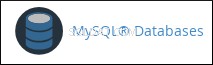
- Under Opret ny database skal du skrive navnet på databasen i tekstfeltet Ny database.
- Klik på Opret database. cPanel opretter databasen.
- Når databasen er oprettet, skal du klikke på Gå tilbage.
- Under Tilføj bruger til database skal du i brugerlisteboksen vælge den bruger, du vil tilføje.
- Vælg den nye database i listeboksen Database.
- Klik på Tilføj.
- Marker afkrydsningsfelterne for at give brugerspecifikke rettigheder, eller marker afkrydsningsfeltet ALLE PRIVILEGIER for at give brugeren alle tilladelser til databasen.
- Klik på Foretag ændringer. cPanel tilføjer brugeren til databasen.
Sådan importerer du en MySQL-database
Efter du har oprettet en ny database i cPanel, kan du importere databasens indhold ved at bruge phpMyAdmin eller mysql kommandolinjeprogram.
Hvis den eksporterede databasefil indeholder en hvilken som helst CREATE DATABASE udsagn, skal du fjerne dem eller kommentere dem. Ellers vil importprocessen mislykkes.Metode #1:Brug phpMyAdmin
Du kan importere en MySQL-database ved hjælp af phpMyAdmin-webgrænsefladen. For at gøre dette skal du følge disse trin:
- Log ind på cPanel. Hvis du ikke ved, hvordan du logger ind på din cPanel-konto, kan du læse denne artikel.
- I DATABASER-sektionen på cPanel-startskærmen skal du klikke på phpMyAdmin:

Administrationssiden for phpMyAdmin vises i et nyt vindue.
- I venstre rude på phpMyAdmin-siden skal du klikke på den database, du vil importere dataene til.
- Klik på fanen Importer.
- Under Fil, der skal importeres, klik på Gennemse, og vælg derefter dbexport.sql fil på din lokale computer.
- Klik på Gå. Importprocessen kører.
- Databasen skal nu indeholde de data, der er i dbexport.sql fil.
Metode #2:Brug mysql program
Du kan importere en MySQL-database fra kommandolinjen ved hjælp af mysql program. For at gøre dette skal du følge disse trin:
- Overfør dbexport.sql fil til din A2 Hosting-konto ved hjælp af SCP, SFTP eller FTP.
- Log ind på din A2 Hosting-konto ved hjælp af SSH.
- Skift til den mappe, hvor du uploadede dbexport.sql fil. For eksempel, hvis du har uploadet dbexport.sql fil til din hjemmemappe, skriv cd ~.
- Skriv følgende kommando, og tryk derefter på Enter. Erstat brugernavn med dit brugernavn og dbname med navnet på den database, som du vil importere dataene til:
mysql -u username -p dbname < dbexport.sql
- Dbname-databasen skal nu indeholde de data, der er i dbexport.sql fil.
Fejlfinding af en MySQL-databaseimport
Du modtager muligvis en af følgende fejlmeddelelser, når du forsøger at importere en MySQL-database ved hjælp af enten phpMyAdmin eller mysql program:
- FEJL 1044:Adgang nægtet for brugeren 'brugernavn1 '@'lokal vært ' til databasen 'brugernavn2_database '
Denne fejlmeddelelse opstår, når importfilen indeholder en SQL-sætning, der forsøger at få adgang til en database for det forkerte brugernavn. Bemærk i dette eksempel, at brugernavn2 i brugernavn2_database matcher ikke brugernavn1 i 'brugernavn1 '@'lokal vært '. Du skal redigere importfilen og ændre brugernavn2 til dit nye brugernavn1 . - FEJL 1049:Ukendt database 'brugernavn_database '
Denne fejlmeddelelse opstår, når måldatabasen ikke eksisterer. Sørg for at oprette databasen først som beskrevet ovenfor, og prøv derefter at importere den igen. - FEJL 1064:Du har en fejl i din SQL-syntaks; tjek manualen, der svarer til din MySQL-serverversion for den rigtige syntaks at bruge i nærheden af 'brugernavn_database ' på linje x .
Denne fejlmeddelelse opstår, når importfilen ikke indeholder backupdata for en database, eller der er en MySQL-syntaksfejl i filen. Alternativt kan importfilen være ændret, korrupt eller i et ikke-understøttet format. (Importfiler skal indeholde SQL-sætninger; andre filformater såsom CSV fungerer ikke med mysql program.) Prøv at eksportere databasen igen, og prøv derefter at importere den. - FEJL 1227:Adgang nægtet; du har brug for (mindst én af) SUPER-rettighederne til denne handling
Denne fejlmeddelelse opstår, når importfilen indeholder en eller flere SQL-sætninger, der kræver superbrugerrettigheder (såsom SET GLOBAL eller OPRET DEFINER udsagn). I nogle tilfælde kan du bare slette disse udsagn fra .sql fil og kør importprocessen igen. For eksempel OPRET DATABASE sætninger kan sikkert fjernes, fordi du allerede burde have oprettet databasen i cPanel. Hvis du har brug for MySQL-superbrugeradgang, bør du dog overveje at migrere din konto til en VPS eller dedikeret server, hvor du har fuld kontrol over miljøet. For mere information om MySQL-brugerrettigheder på delte servere, se venligst denne artikel.
Flere oplysninger
- For mere information om mysqldump tabel/database kommandolinjeprogram, besøg venligst http://dev.mysql.com/doc/refman/5.1/en/mysqldump.html.
- For mere information om mysql kommandolinjeprogram, besøg venligst http://dev.mysql.com/doc/refman/5.1/en/mysql.html.
- For mere information om phpMyAdmin, besøg venligst http://www.phpmyadmin.net.
